win7麦克风杂音修复方法 win7麦克风杂音很大怎么办
更新时间:2022-07-13 11:32:47作者:run
在日常使用win7中文版电脑进行通讯聊天时,有些用户却遇到了麦克风声音出现杂音的情况,今天小编就给大家带来win7麦克风杂音很大怎么办,如果你刚好遇到这个问题,跟着小编一起来操作吧。
解决方法:
1.首先在window7电脑桌面的右下角鼠标点击“喇叭”图标,再点击“录音设备”。
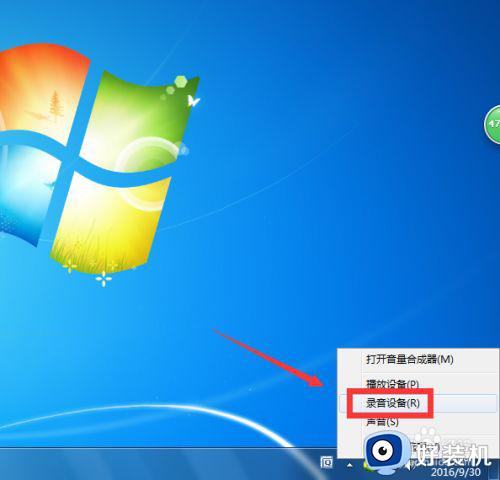
2.【声音】的窗口,选择“录制”这一项,“录制”里鼠标右键点击“麦克风”,再点击“属性(P)”。
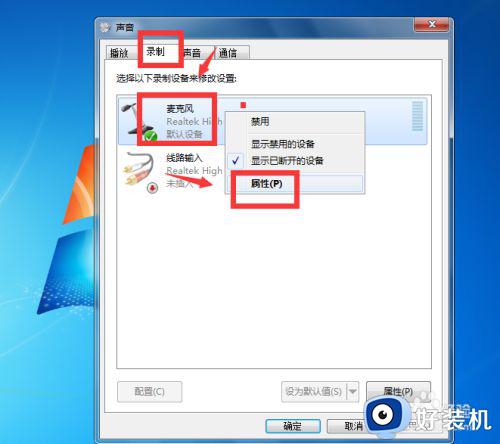
3.【麦克风 属性】的窗口,选择“侦听”这一项,会看见“侦听此设备”前面打着“勾”,就要把“勾”给取消。
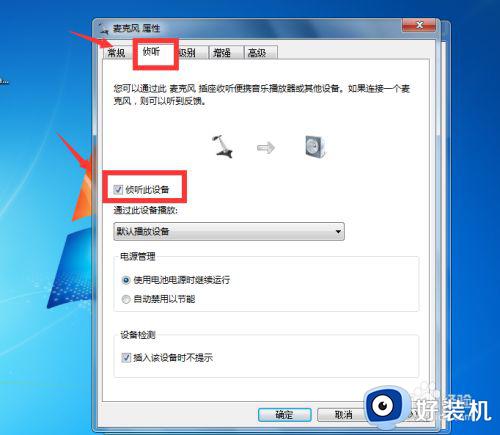
4.【麦克风 属性】的窗口,再选择“级别”这一项,“级别”里的麦克风音量随意调整,“麦克风加强”调制为0.0db即可。
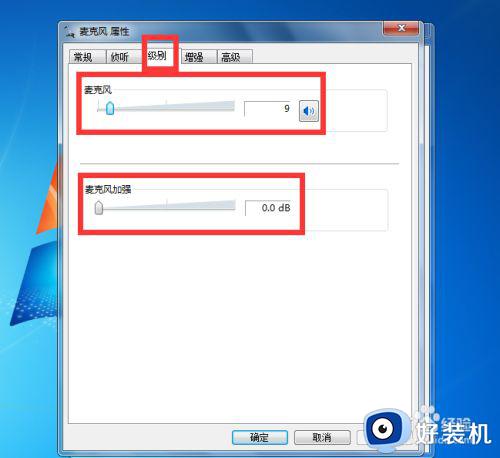
5.【麦克风 属性】的窗口,再选择“增强”这一项,把方框里的DC偏移消除、噪音消除、回音消除三个前面打上“勾”,然后再把禁用所有声音效果前面打上“勾”。
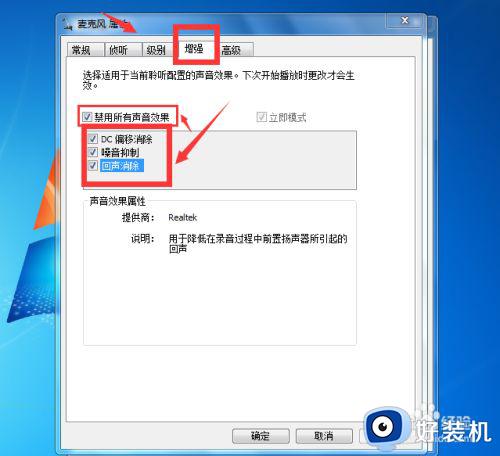
6.最后在【麦克风 属性】的窗口,选择“高级”这一项,“高级”里的“默认格式”选择在共享模式中运行时使用的采样频率和位深度,“高级”里的“独占模式”在“允许应用程序独占控制该设备”和“给与独立模式应用程序优先”的前面打上“勾”,然后点击窗口下面的“确定”。
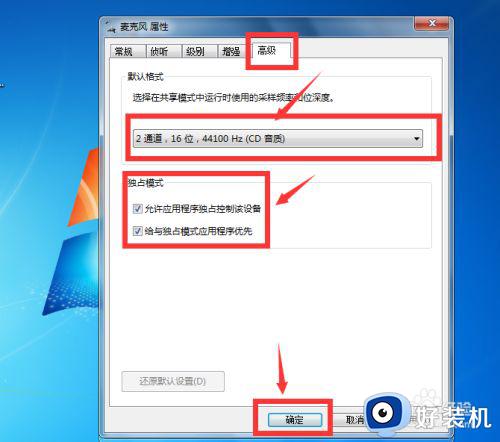
以上就是小编带来的win7麦克风杂音修复方法的全部内容,有需要的用户就可以根据小编的步骤进行操作了,希望能够对大家有所帮助。
win7麦克风杂音修复方法 win7麦克风杂音很大怎么办相关教程
- w7麦克风噪音大怎么消除 w7电脑麦克风杂音如何消除
- 麦克风没声音怎么设置win7 win7电脑麦克风没声音怎么办
- win7系统打开麦克风有电流声怎么办 win7麦克风说话音响电有流声修复方法
- w7麦克风没声音怎么解决 w7麦克风没声音怎么办
- win7耳机麦克风说话没声音怎么回事 win7电脑耳机麦克风没声音修复方法
- w7麦克风有回音怎么消除 w7电脑麦克风有回声解决办法
- 麦克风没有声音 win7如何解决 麦克风没声音怎么设置win7
- win7 64旗舰版麦克风没声音怎么回事 win7 64位旗舰版麦克风没声音如何处理
- w7电脑麦克风怎么打开 电脑如何开麦克风win7
- w7麦克风该设置的都设置了怎么还是没有声音
- windows7 0x0000011b共享打印机无法连接怎么回事 win7连接共享打印机报错0x0000011b如何处理
- win7电脑开启远程桌面连接步骤 win7怎样打开远程桌面连接功能
- win7电脑访问不了共享文件夹怎么办 win7无法访问共享文件夹处理方法
- win7电脑的护眼模式在哪里设置 win7电脑怎么设置护眼模式
- win7怎么共享win10打印机设置方法 win7如何共享win10的打印机
- win7怎么关闭更新 怎样关闭win7自动更新
win7教程推荐
- 1 win7电脑访问不了共享文件夹怎么办 win7无法访问共享文件夹处理方法
- 2 锁屏壁纸怎么更换win7?win7怎么换锁屏壁纸
- 3 win7电脑怎么连接宽带网络设置 win7台式电脑宽带连接步骤
- 4 win7怎么开机自动启动程序设置?win7电脑在哪里设置开机启动项目
- 5 win7怎么恢复上一次正确配置 win7如何把电脑还原到上次正确配置
- 6 win7怎么降低屏幕亮度 win7怎么调低电脑屏幕亮度
- 7 win7怎么换字体?win7修改字体的方法
- 8 win7不能发现局域网电脑怎么办 win7发现不了局域网的计算机处理方法
- 9 win7电脑如何查看cpu占用率 win7看cpu占用率的方法
- 10 win7卡在清理请勿关闭计算机怎么办 win7显示清理请勿关闭计算机解决方法
